Ukoliko često koristite Google fotografije, moguće je da ste se susreli sa poteškoćama prilikom pravljenja rezervnih kopija vaših slika na oblaku. Iako je ova usluga izvanredna za sigurno čuvanje vaših dragocenih fotografija, nije savršena i brojni korisnici su prijavljivali različite probleme.
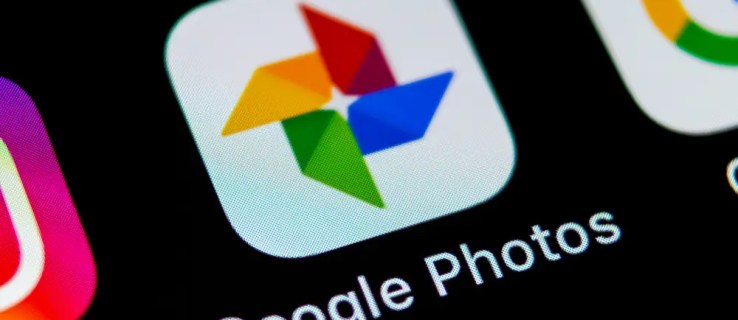
Ukoliko ste zainteresovani da saznate kako da postupite kada vaše Google fotografije ne prave rezervne kopije, na pravom ste mestu. Ovaj članak pruža detaljne instrukcije i nekoliko rešenja za korisnike Android i iPhone uređaja.
Google fotografije ne prave rezervne kopije na iPhone uređajima
Iako je iCloud primarna usluga za čuvanje fotografija na iPhone-u, mnogi korisnici preferiraju Google fotografije zbog njihove kompatibilnosti sa različitim platformama i povoljnih ponuda za skladištenje. Međutim, nije neuobičajeno da Google fotografije “zaglave” i prikažu poruke poput “Priprema za pravljenje rezervne kopije”, “Čeka se sinhronizacija” i slično.
Srećom, postoji nekoliko načina da se reši problem kada Google fotografije ne funkcionišu ispravno na vašem iPhone-u.
Proverite status rezervne kopije
Ako primetite da Google fotografije ne prave rezervne kopije na vašem iPhone-u, prvo proverite trenutni status pravljenja rezervne kopije. Na taj način možete efikasnije primeniti odgovarajuće rešenje.
Evo šta treba da uradite:


Videćete jednu od sledećih poruka:
- „Čeka se konekcija” ili „Čeka se Wi-Fi” – Ova poruka ukazuje da vaša internet konekcija nije dovoljno stabilna za pravljenje rezervnih kopija fotografija. Pokušajte da se povežete na drugu, pouzdaniju mrežu da biste omogućili pravljenje rezervne kopije.
- „Rezervna kopija je isključena” – Ako vidite ovu poruku, to znači da je funkcija pravljenja rezervne kopije isključena. Jednostavno dodirnite „Uključi rezervnu kopiju” da biste omogućili Google fotografijama da ponovo prave rezervne kopije vaših fotografija.
- „Fotografija ili video je preskočen” – Ova poruka sugeriše da neka od fotografija ili video snimaka koje želite da arhivirate ne ispunjava uslove Google fotografija. To može dovesti do prekida ili zaustavljanja procesa pravljenja rezervne kopije. Pronađite spornu fotografiju ili video i nastavite sa pravljenjem rezervne kopije.
- „Priprema za pravljenje rezervne kopije” ili „U pripremi rezervna kopija” – Ovo znači da Google fotografije pripremaju vaše fotografije ili video snimke za proces arhiviranja. U zavisnosti od broja fajlova koje želite da arhivirate, ovaj proces može potrajati.
- „Pravljenje rezervne kopije” – Google fotografije trenutno prave rezervne kopije vaših fajlova. Aplikacija će prikazati broj preostalih fajlova.
- „Rezervna kopija je završena” – Proces je završen i svi fajlovi su uspešno arhivirani.
Proverite podešavanja
Problem može biti uzrokovan i određenim podešavanjima. Evo kako da ih proverite i osigurate da su sva podešavanja ispravna:


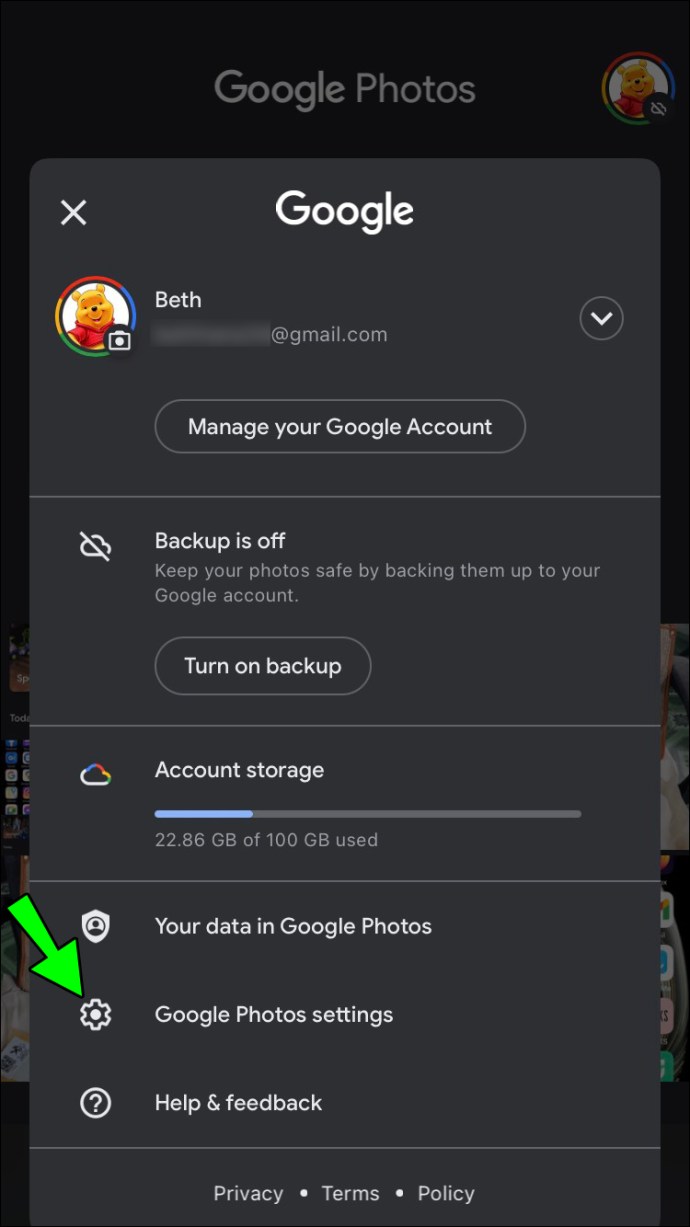
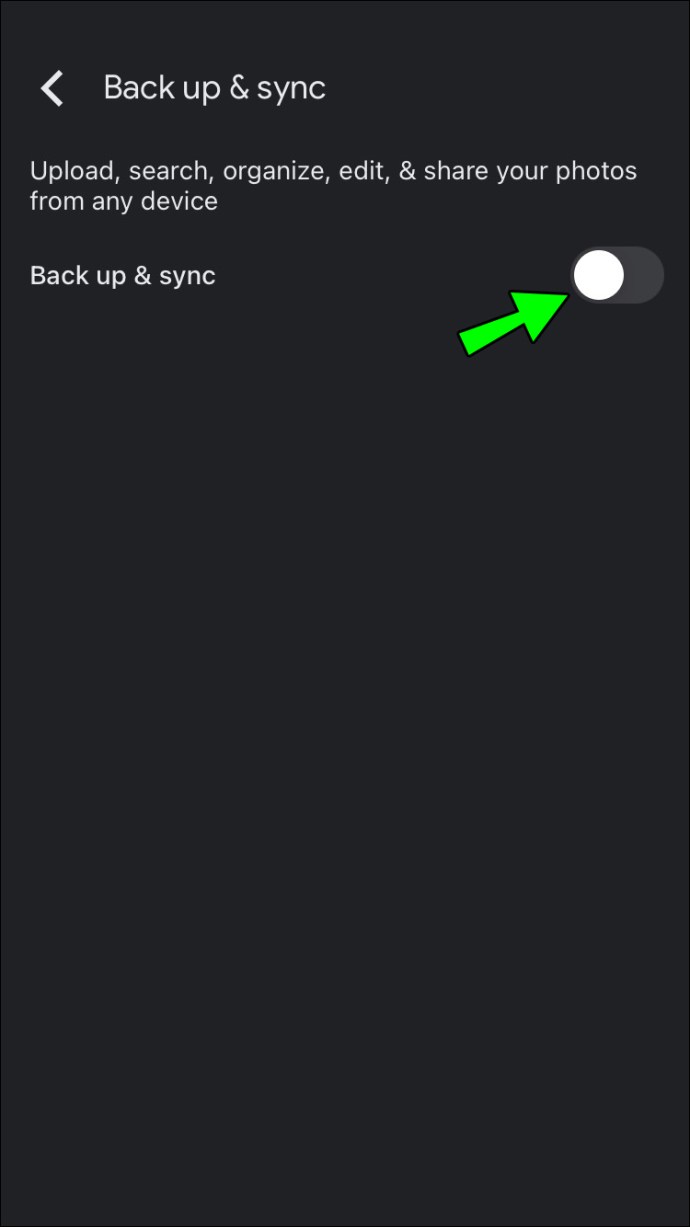
Ako je prekidač uključen, trebali biste videti ove opcije:
- Nalog za rezervnu kopiju – Još jednom proverite nalog na listi i uverite se da je pravi.
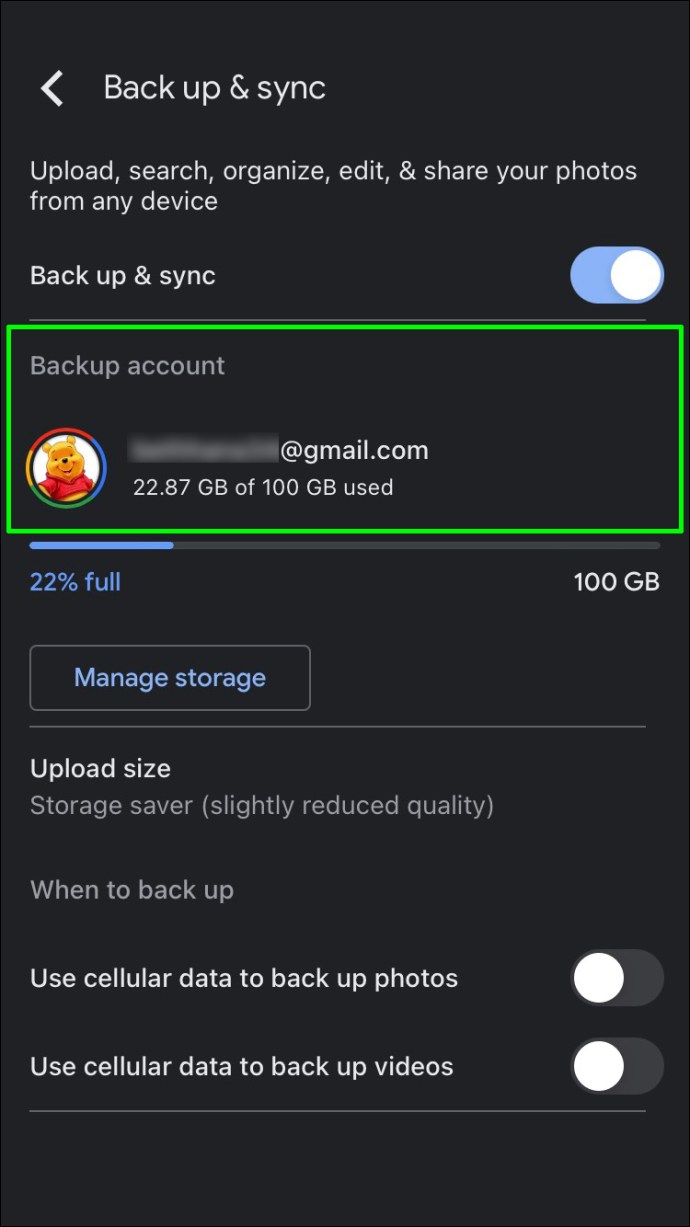
- Veličina otpremanja – Odaberite da li želite da otpremate fajlove bez promene kvaliteta ili sa blago smanjenim kvalitetom. Ako izaberete „Originalni kvalitet”, imajte na umu da će fajlovi zauzimati više prostora.
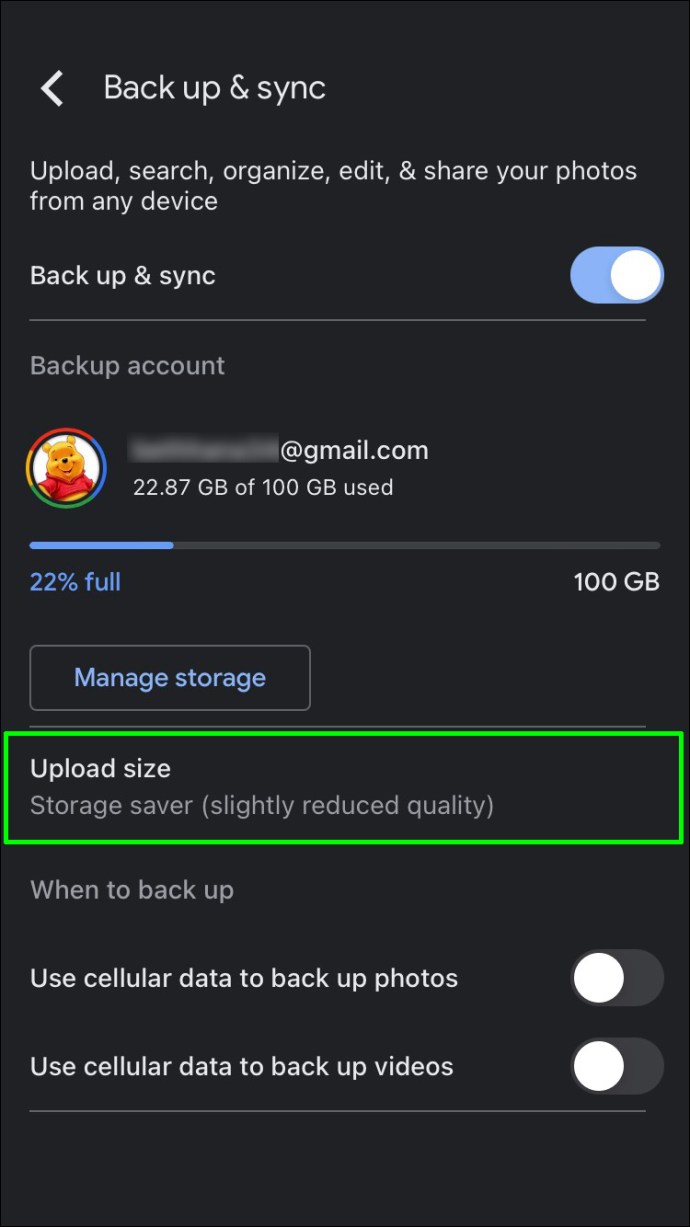
- Korišćenje mobilnih podataka – Izaberite dnevno ograničenje za pravljenje rezervnih kopija putem mobilnih podataka. Ako izaberete „Bez podataka”, nećete moći da arhivirate fajlove dok se ne povežete na Wi-Fi mrežu.
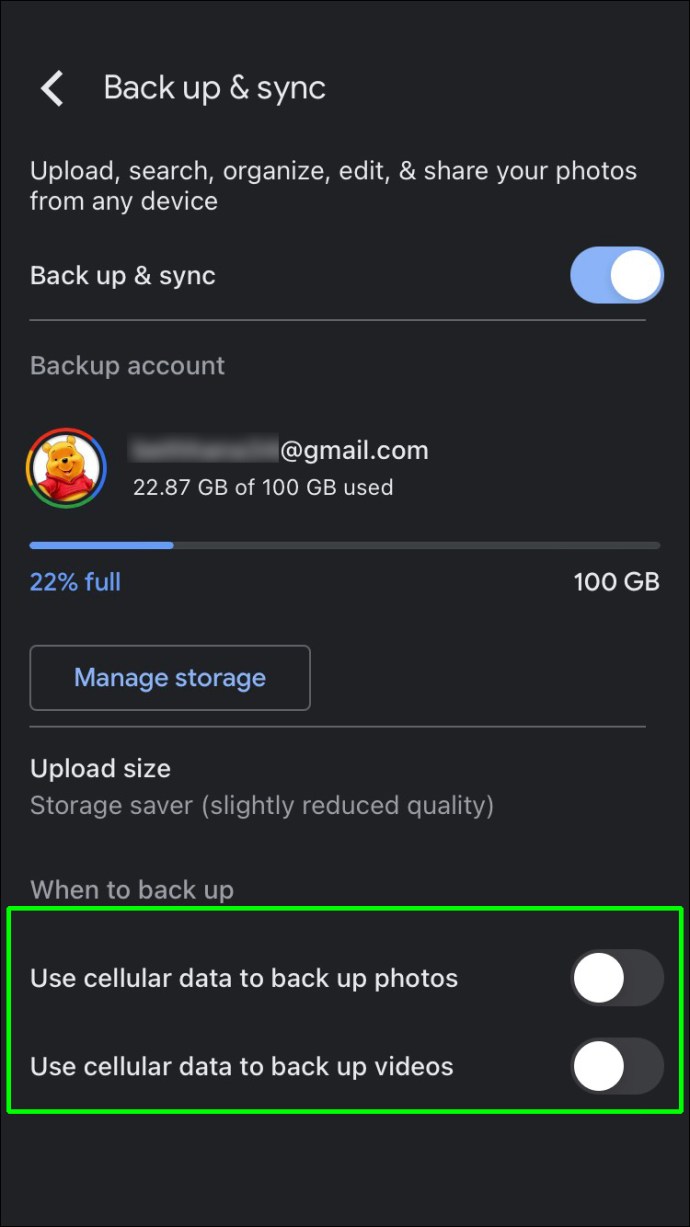
- Fascikle – Google fotografije automatski prave rezervnu kopiju samo fascikle „Kamera”. Ukoliko želite da arhivirate druge fascikle, konfigurišite podešavanja.
Proverite dozvole
Google fotografije ne mogu praviti rezervne kopije vaših fajlova osim ako im ne date dozvolu za pristup potrebnim folderima. Moguće je da ste slučajno pritisnuli pogrešno dugme, pa Google fotografije ne mogu da dovrše proces pravljenja rezervne kopije. Evo kako da proverite dozvole:

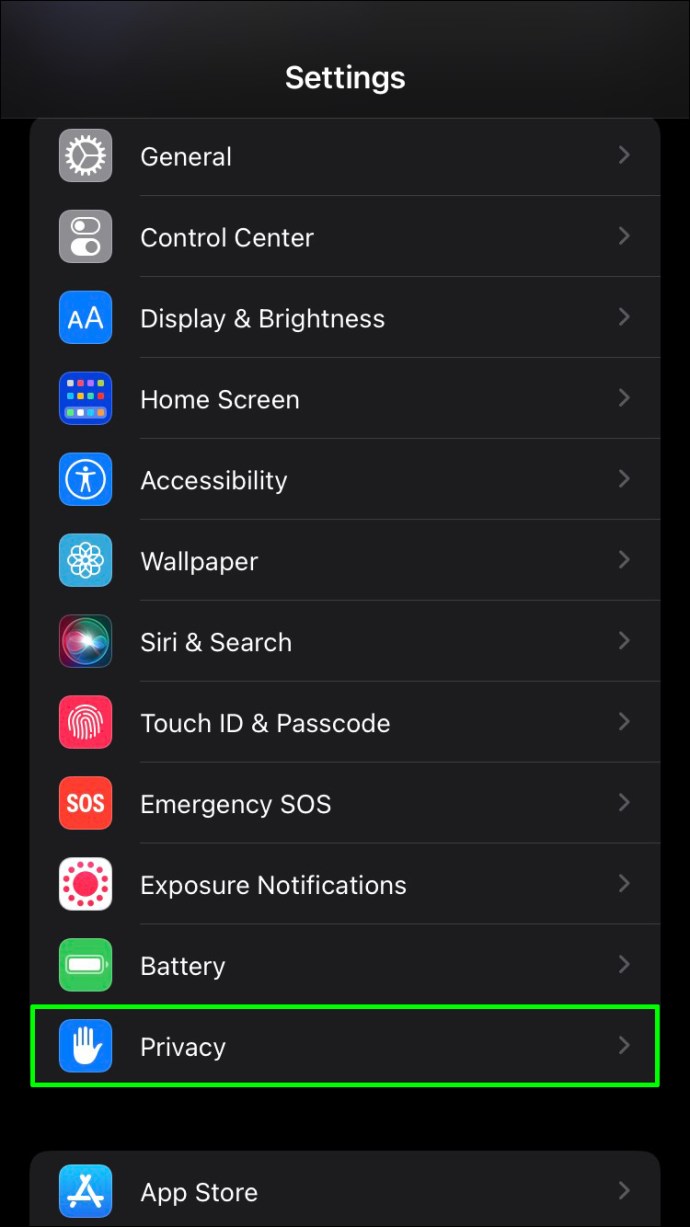
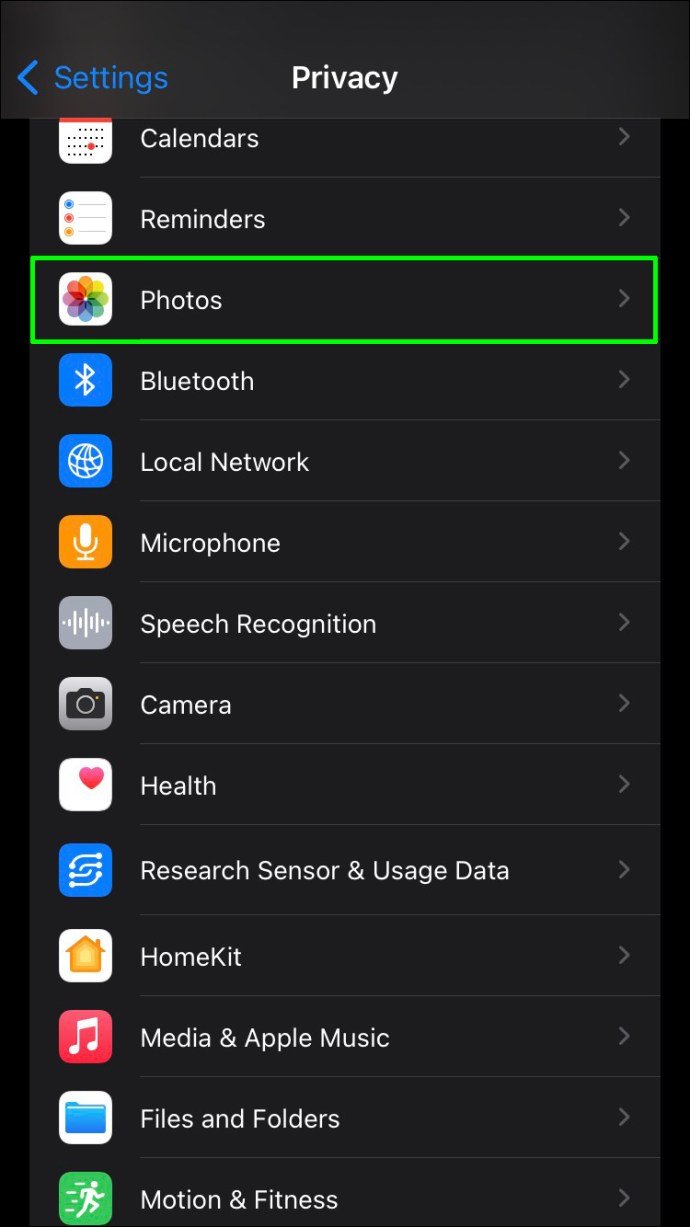
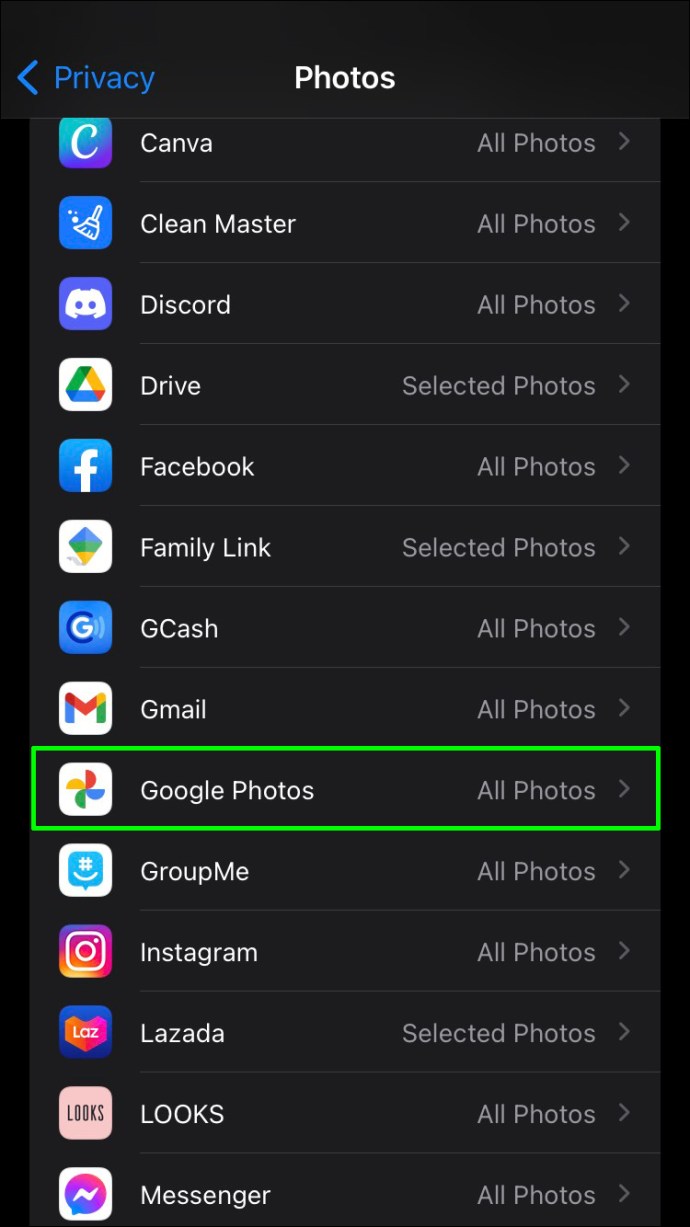
Ažurirajte aplikaciju
Ako koristite zastarelu verziju Google fotografija, možda nećete moći da pravite rezervne kopije fajlova. Evo kako da ažurirate aplikaciju na vašem iPhone-u:
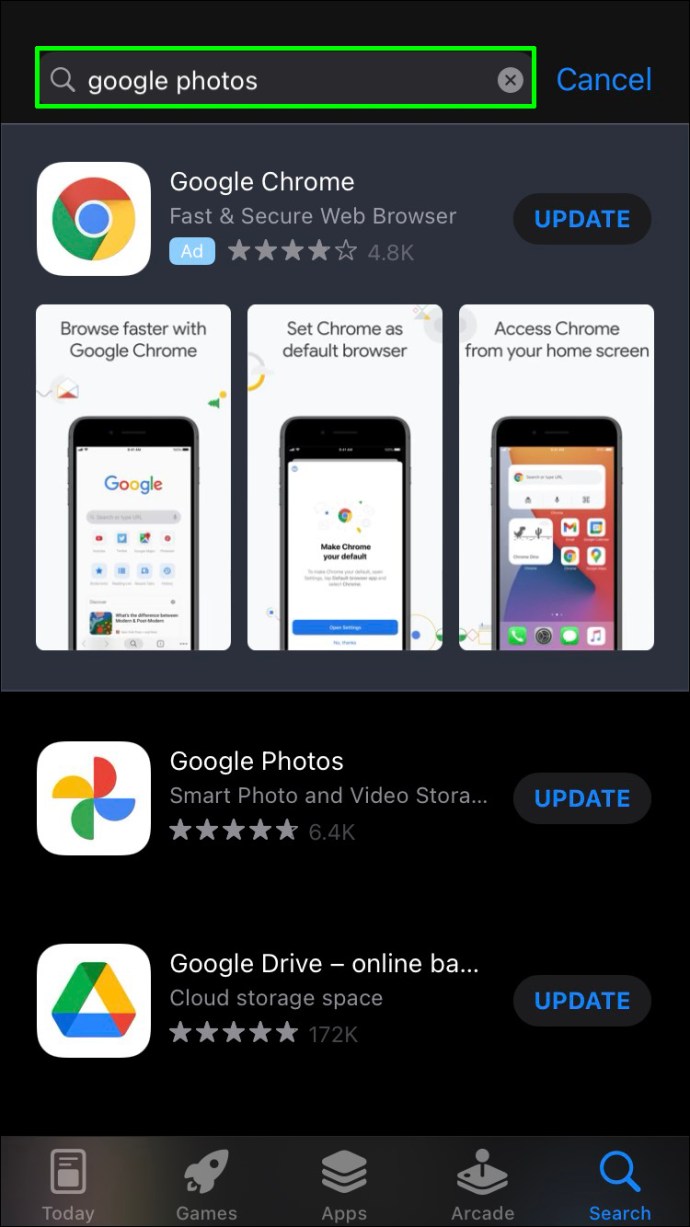
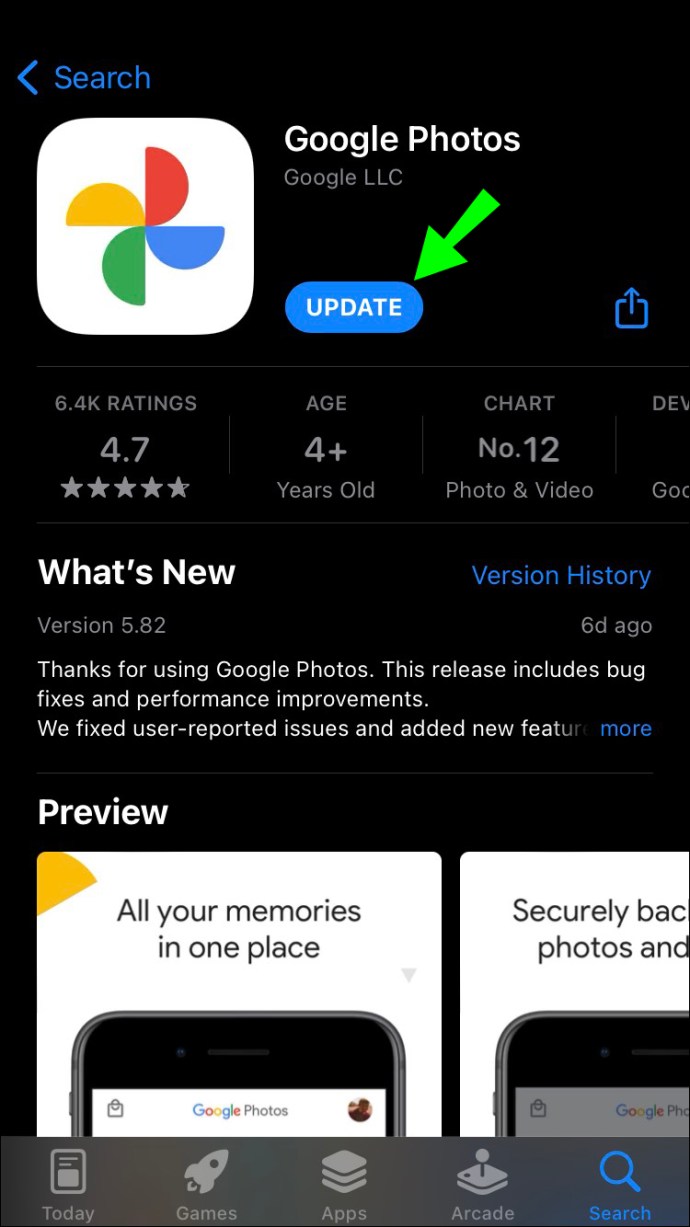
Onemogućite režim niske potrošnje energije
iPhone uređaji imaju funkciju „Režim niske potrošnje energije” koja isključuje sve procese koji troše bateriju kada je baterija pri kraju. Budući da pravljenje rezervnih kopija fajlova prazni bateriju, ovaj režim će ga onemogućiti. Postoje dva rešenja: prvo je da napunite bateriju na najmanje 80%, a funkcija će se automatski isključiti. Drugo rešenje je ručno isključivanje ovog režima:

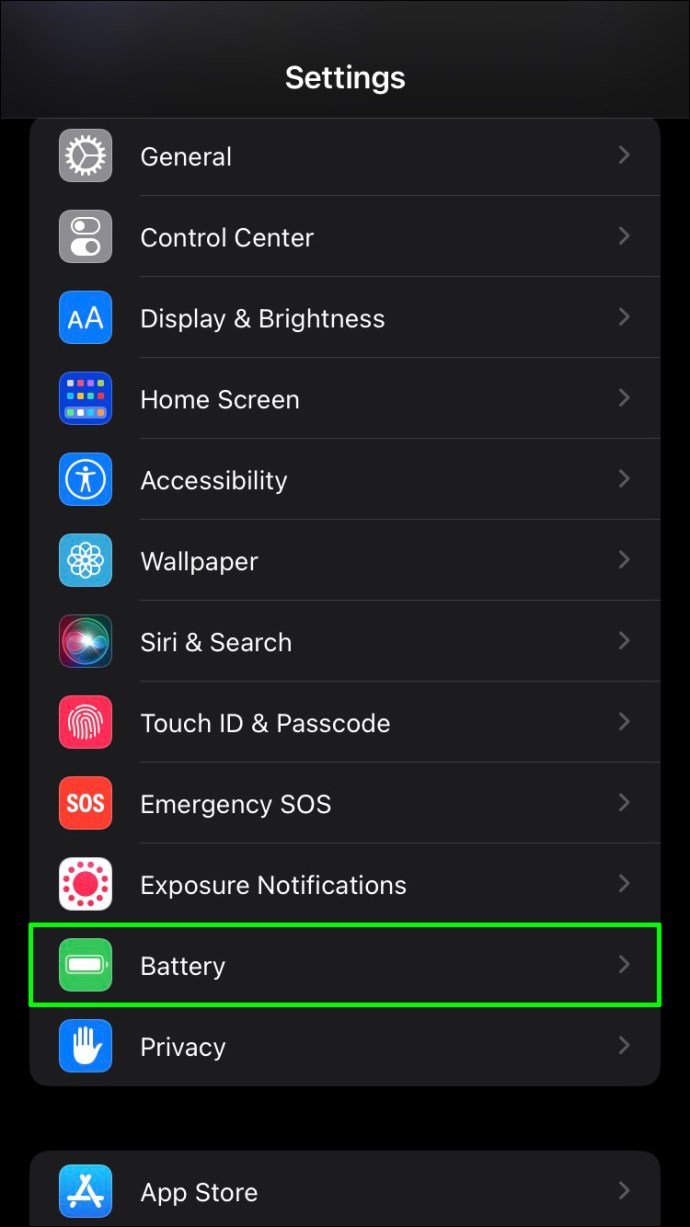
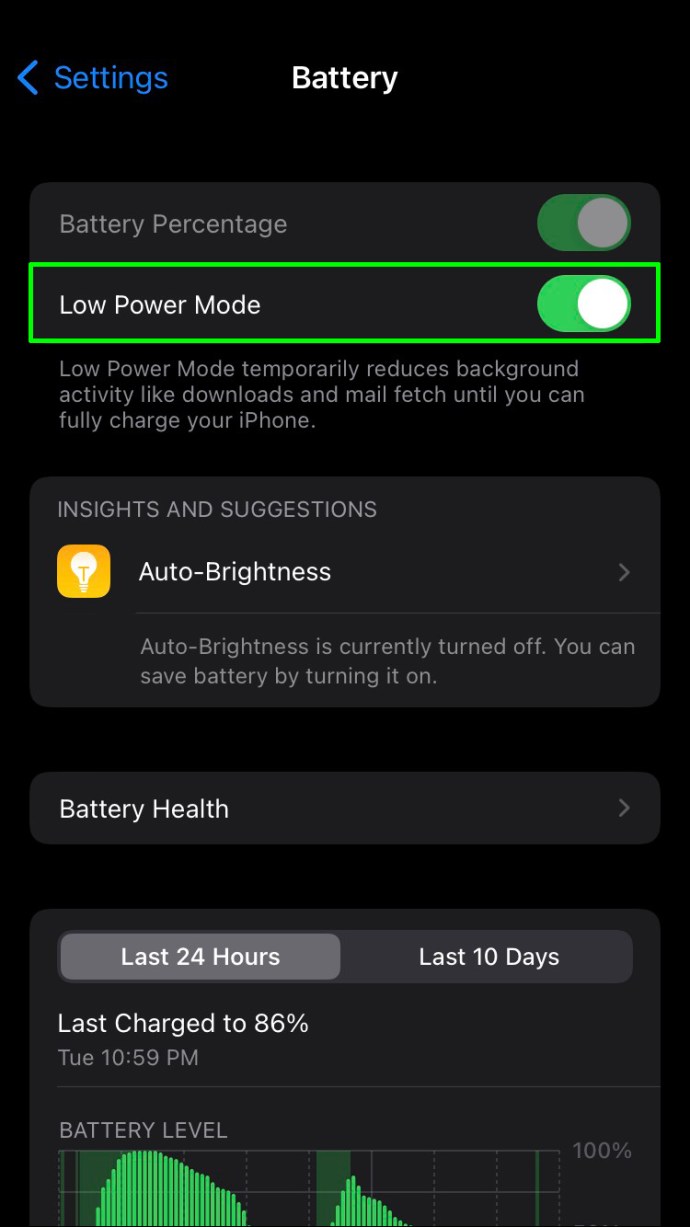
Ako vaš telefon nema dovoljno baterije da ostane uključen, ne preporučuje se isključivanje ove opcije. U tom slučaju je bolje sačekati dok ne napunite telefon.
Google fotografije ne prave rezervne kopije na Android uređajima
Mnogi vlasnici Android uređaja koriste Google fotografije za pravljenje rezervnih kopija svojih fotografija i video snimaka. Nije retko da aplikacija iznenada prestane da funkcioniše. Srećom, rešenja su obično jednostavna i ne oduzimaju mnogo vašeg vremena. Evo šta možete učiniti da biste omogućili neometan rad Google fotografija.
Proverite status rezervne kopije
Ako imate poteškoća sa Google fotografijama i niste sigurni šta je uzrok, prvo proverite trenutni status rezervne kopije. Sledite korake navedene u nastavku:


Ispod vaše adrese e-pošte trebali biste videti jednu od ovih poruka:
- „Čeka se vezu” ili „Čeka se Wi-Fi” – Ukoliko vidite ovu poruku, Google fotografije ne mogu napraviti rezervnu kopiju fajlova jer vaša internet veza nije dovoljno jaka. Pokušajte da se povežete na drugu mrežu.
- „Priprema rezervne kopije” ili „Priprema za pravljenje rezervne kopije” – Google fotografije se pripremaju za arhiviranje vaših fajlova.
- „Fotografija ili video je preskočen” – Google fotografije su preskočile jedan od fajlova. To se obično dešava kada fajl ne ispunjava zahteve Google fotografija, što može dovesti do prekida procesa pravljenja rezervne kopije.
- „Rezervna kopija je isključena” – Ova poruka sugeriše da je funkcija arhiviranja isključena. Omogućite je dodirivanjem na „Uključi rezervnu kopiju”.
- „Pravljenje rezervne kopije” – Google fotografije trenutno arhiviraju vaše fajlove.
- „Rezervna kopija je završena” – Google fotografije su završile pravljenje rezervnih kopija vaših fajlova.
Proverite podešavanja
Ukoliko Google fotografije ne prave rezervnu kopiju, ne bi bilo loše da proverite podešavanja. Pratite dole navedene korake:


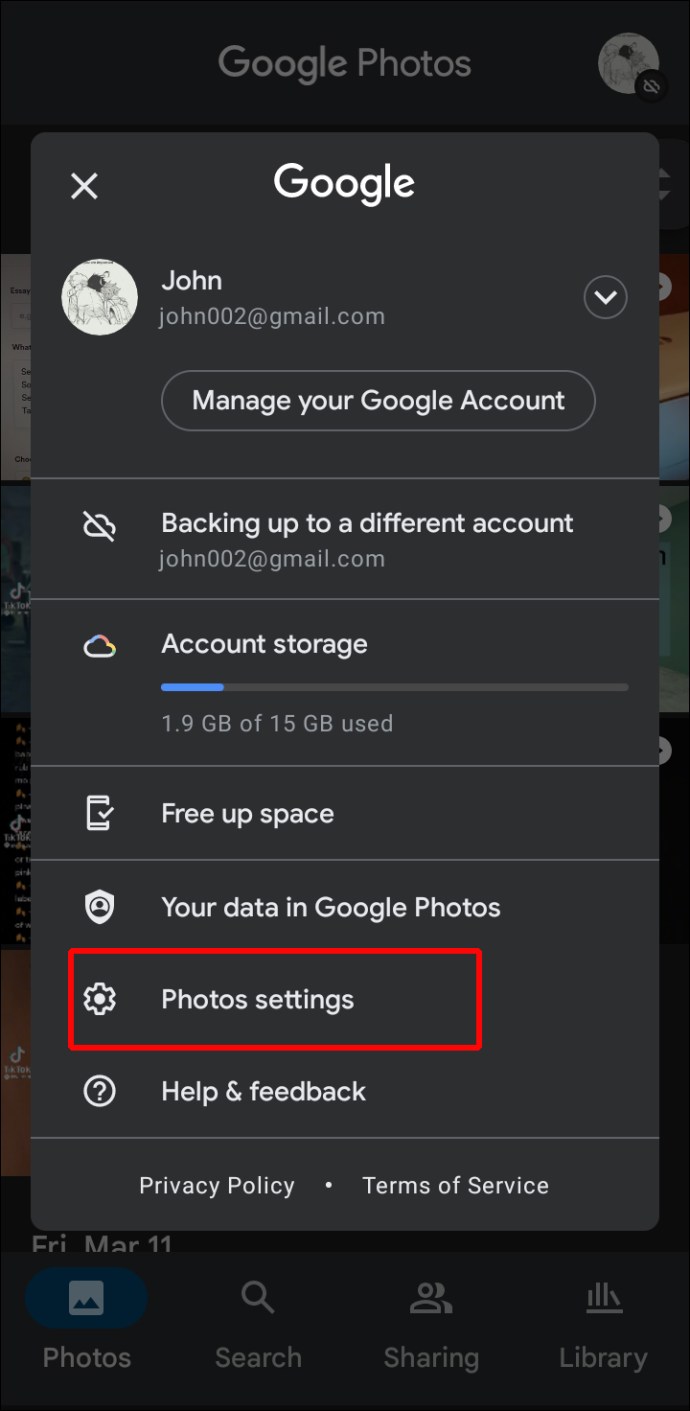
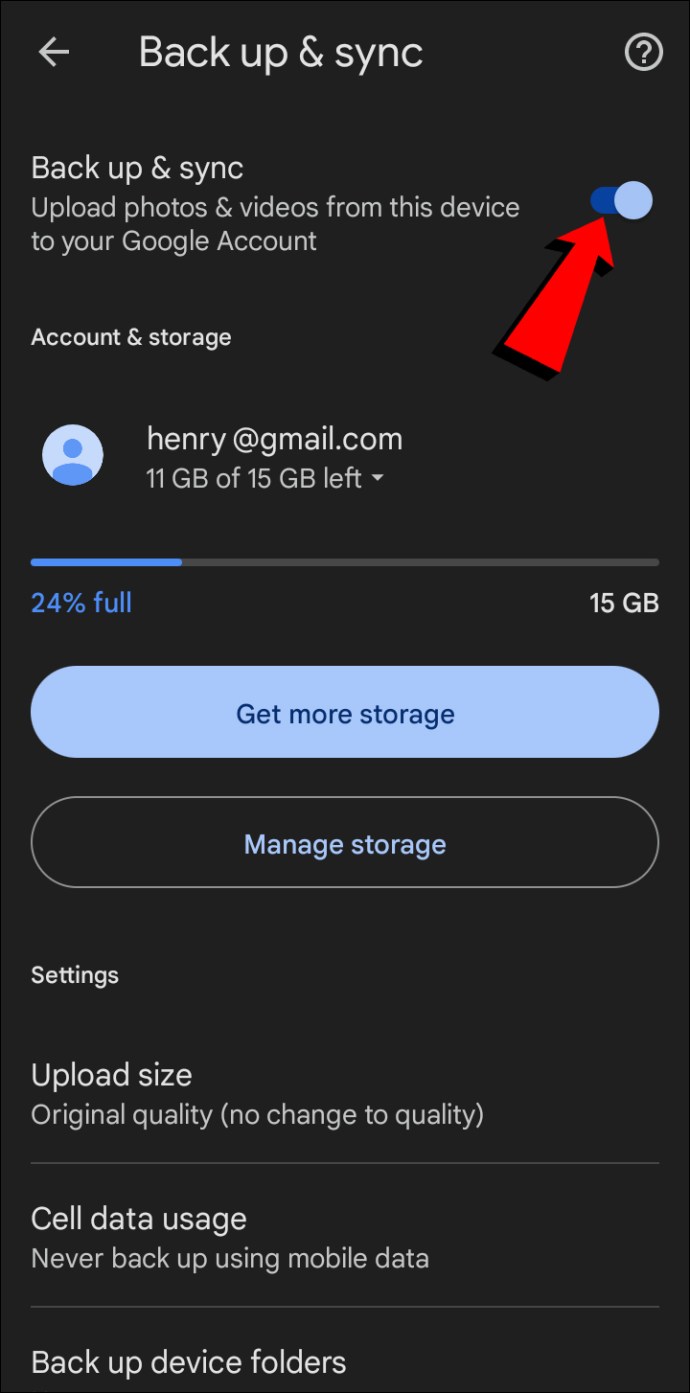
Pređite preko ovih podešavanja:
- Nalog – Uverite se da je izabrana prava adresa e-pošte.
- Skladište – Google fotografije neće moći da arhiviraju vaše fajlove ako nemaju dovoljno memorijskog prostora. U takvim slučajevima možete izabrati „Nabavite više prostora za skladištenje” ili „Upravljajte skladištem” da biste rešili problem.
- Veličina otpremanja – Izaberite da li želite „Originalni kvalitet” ili „Ušteda prostora”. Ako izaberete prvu opciju, imajte na umu da će fajlovi zauzimati više prostora u oblaku.
- Korišćenje mobilnih podataka – Google fotografije po defaultu neće praviti rezervne kopije fajlova osim ako nisu povezane na Wi-Fi mrežu. To možete promeniti ovde.
- Napravite rezervnu kopiju foldera uređaja – Google fotografije automatski arhiviraju fajlove iz foldera „Kamera”. Ako želite da napravite rezervnu kopiju fajlova iz drugih foldera, možete ih izabrati ovde.
Proverite memoriju telefona
Ponekad je nedostatak memorije razlog zašto Google fotografije ne prave rezervne kopije. Naime, proces pravljenja rezervne kopije treba da ima pristup i da upisuje podatke u memoriju vašeg telefona. Ako nema dovoljno prostora, Google fotografije se mogu „zaglaviti“.
Ovo možete popraviti brisanjem nepotrebnih fajlova i aplikacija sa svog telefona. Kada bude dovoljno memorijskog prostora, Google fotografije će automatski početi da prave rezervne kopije.
Isključite režim uštede baterije
Većina Android telefona ima funkcije za uštedu baterije ili energije. Dizajnirane su da uštede bateriju tako što isključuju aplikacije i procese koji je troše. U većini slučajeva, pravljenje rezervnih kopija putem Google fotografija će biti onemogućeno ako je uključena funkcija uštede energije. Koraci za isključivanje mogu se razlikovati u zavisnosti od telefona koji koristite, ali obično izgledaju ovako:
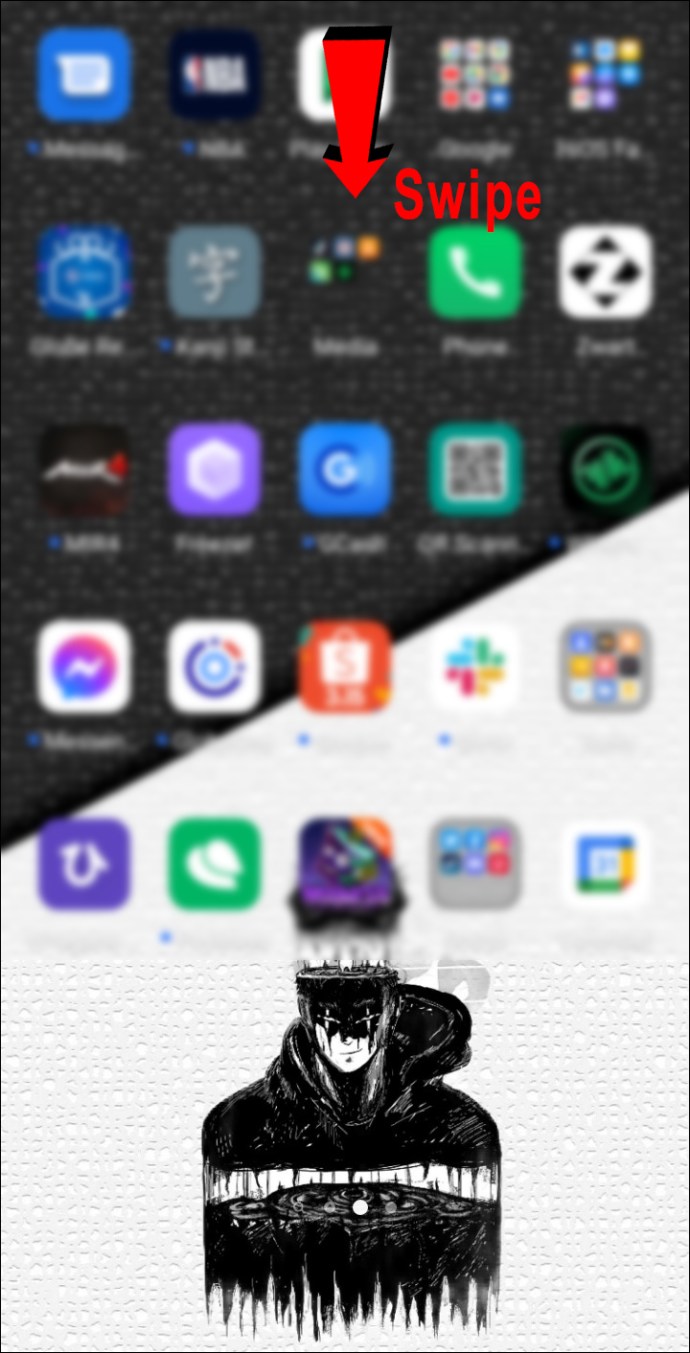
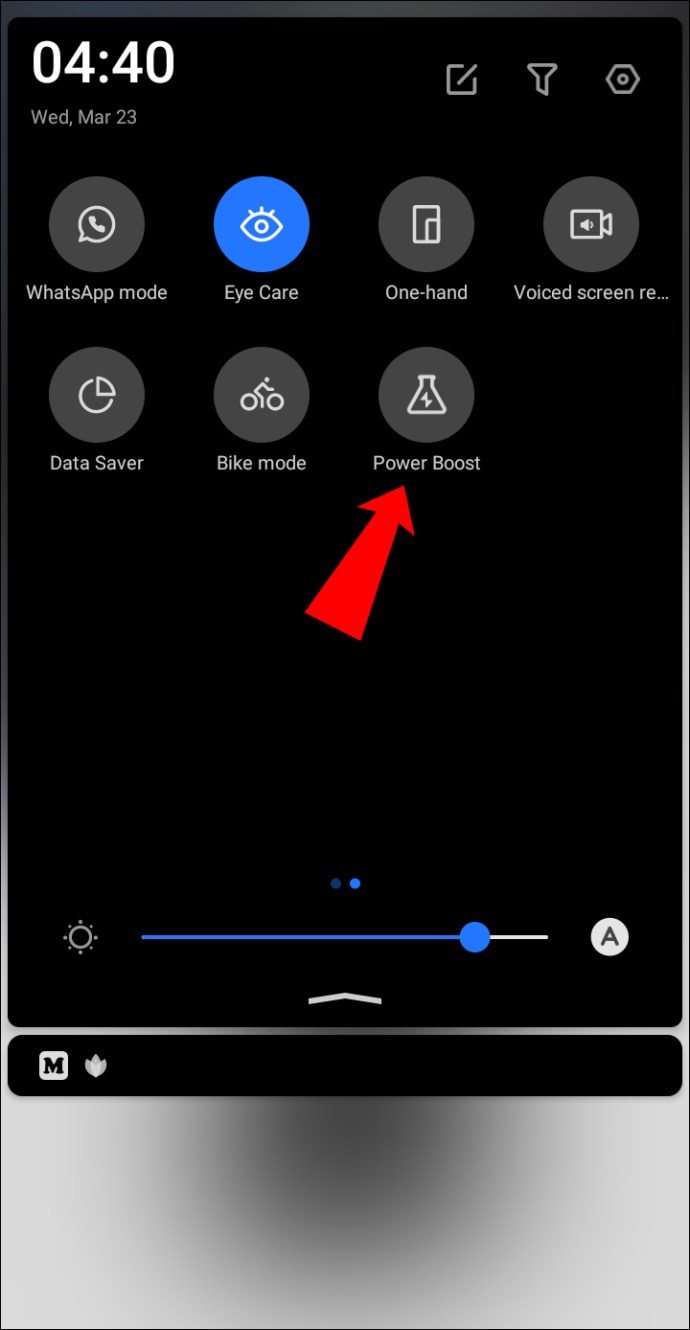
Imajte na umu da će se vaša baterija mnogo brže prazniti kada onemogućite ovu funkciju.
Ažurirajte aplikaciju
Jedan od uobičajenih razloga zašto Google fotografije ne prave rezervne kopije vaših fajlova je zastarela verzija aplikacije. Evo kako da ažurirate aplikaciju na svom Android telefonu:
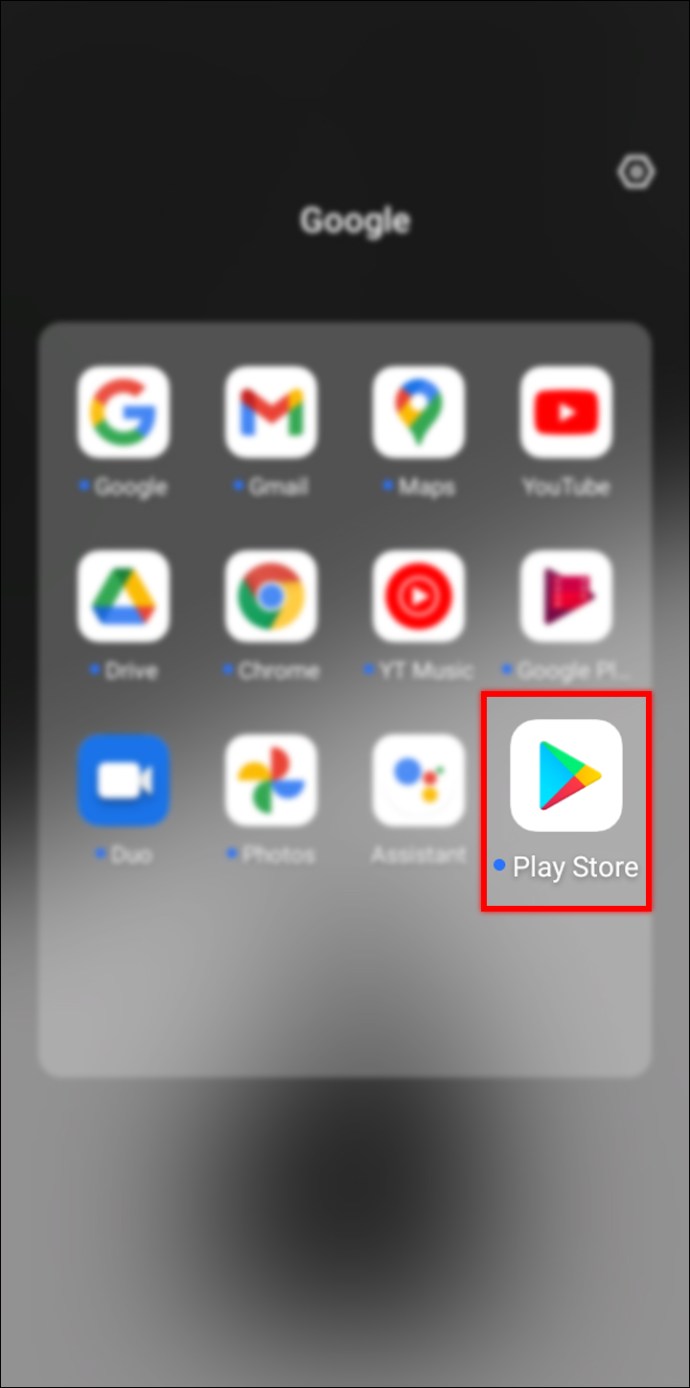
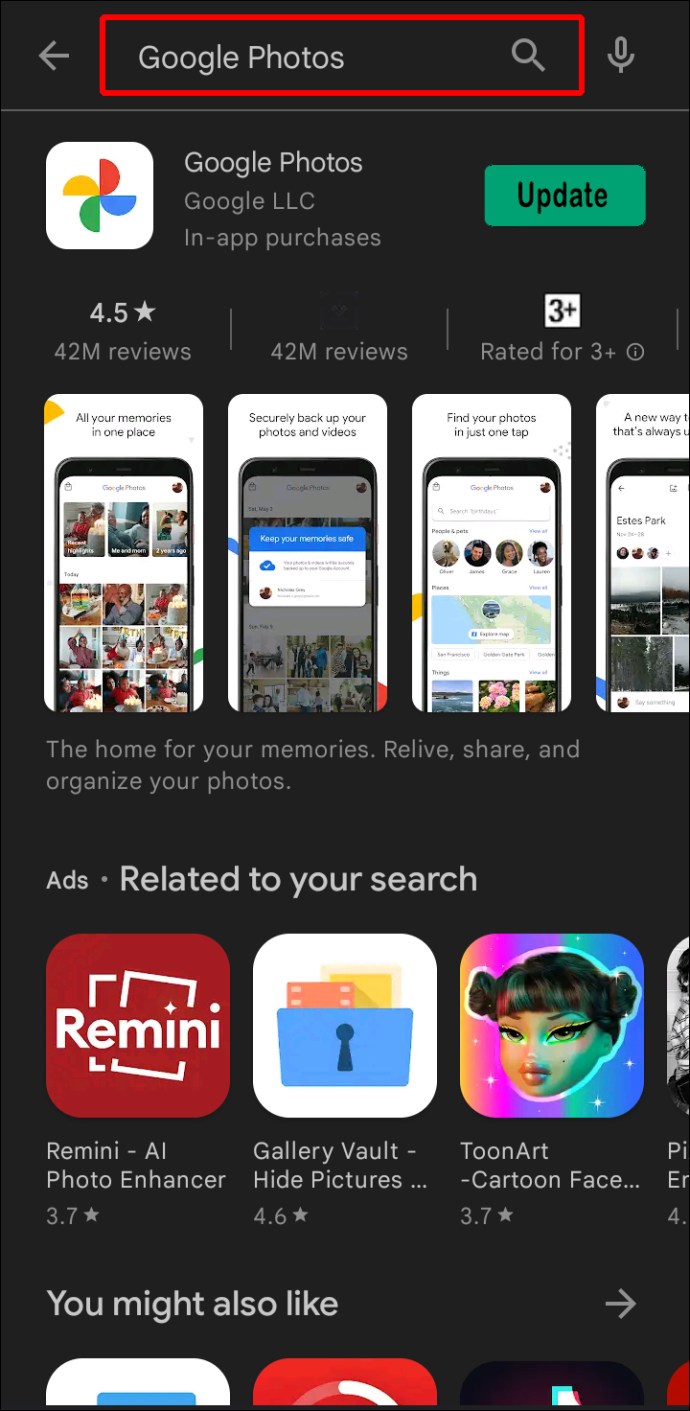
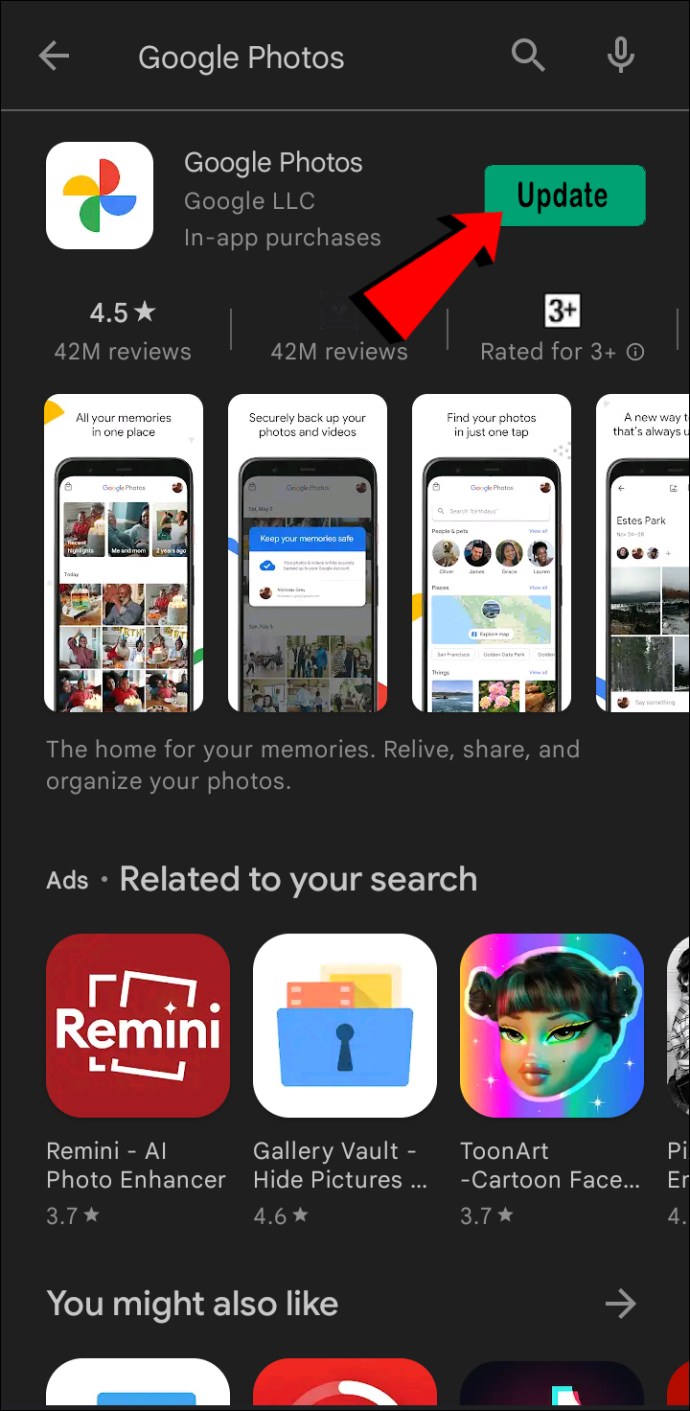
Obrišite keš memoriju
Podaci iz keš memorije često mogu uticati na performanse aplikacije, a Google fotografije nisu izuzetak. Brisanje keš memorije može rešiti brojne probleme, uključujući i problem da Google fotografije ne prave rezervne kopije fajlova. Evo kako da obrišete keš memoriju Google fotografija pomoću Android telefona:
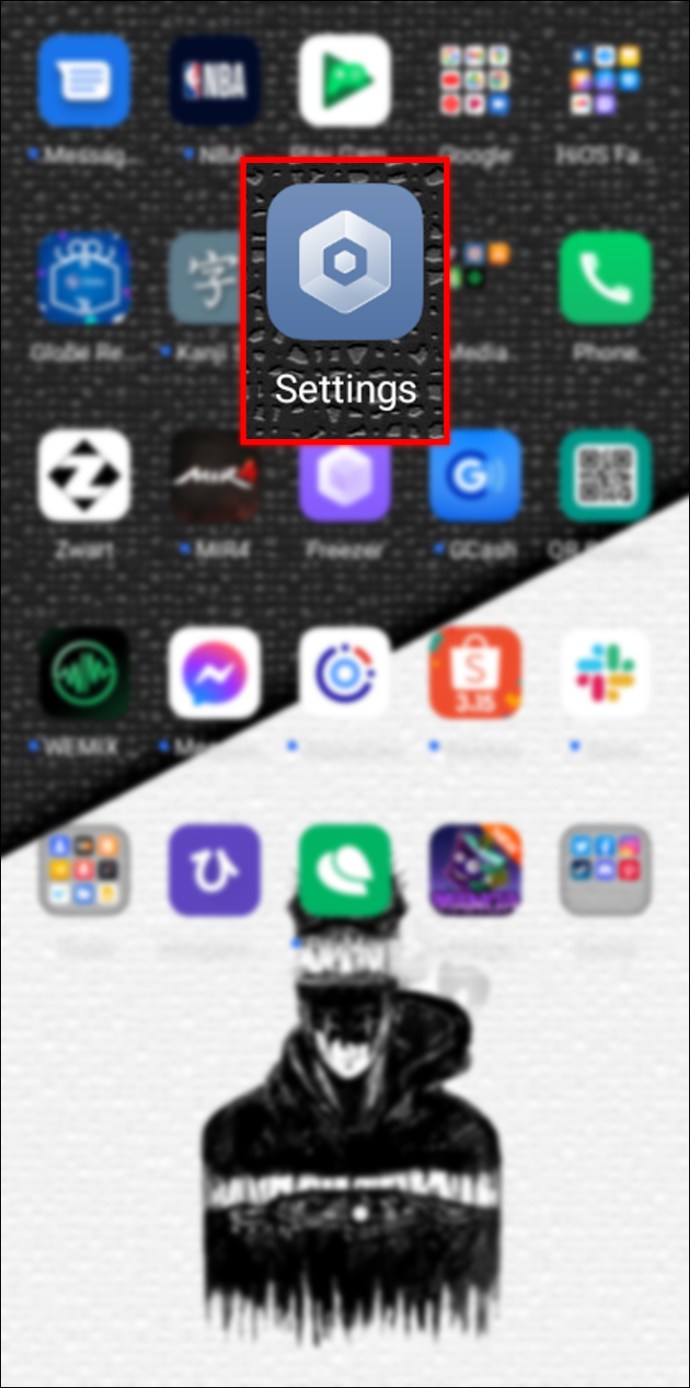
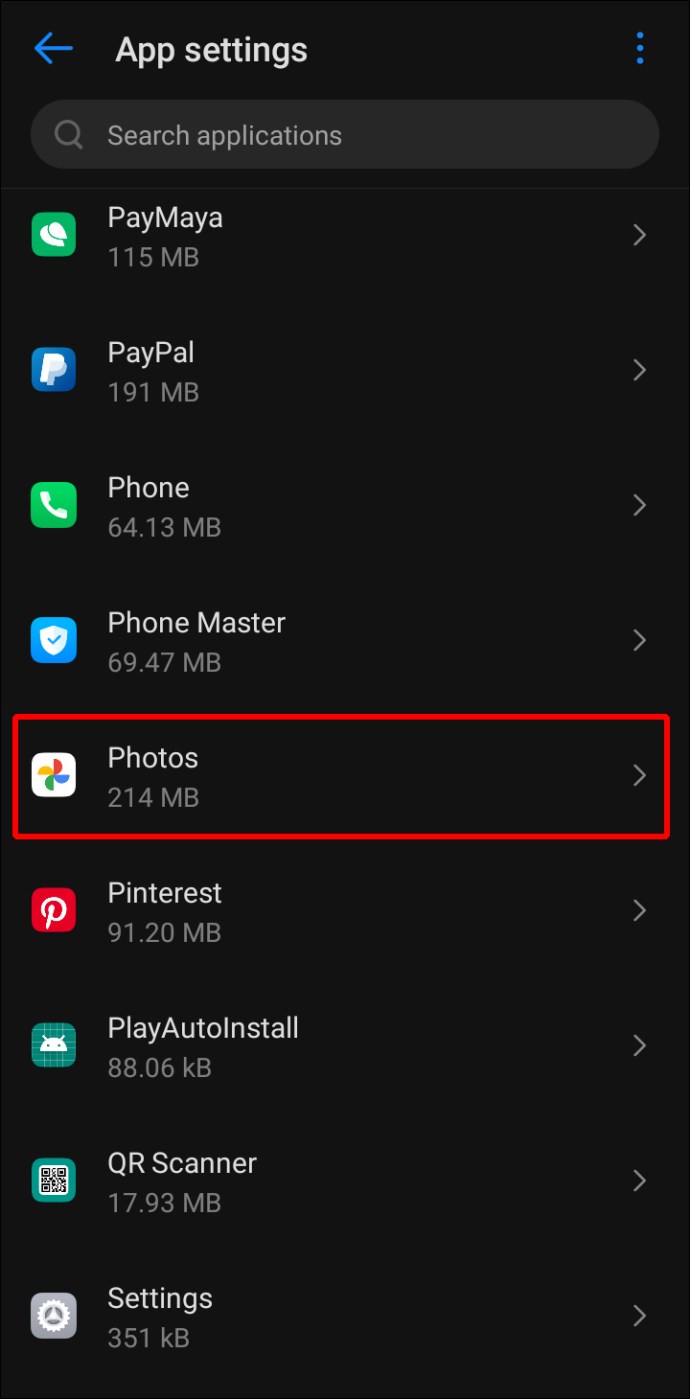
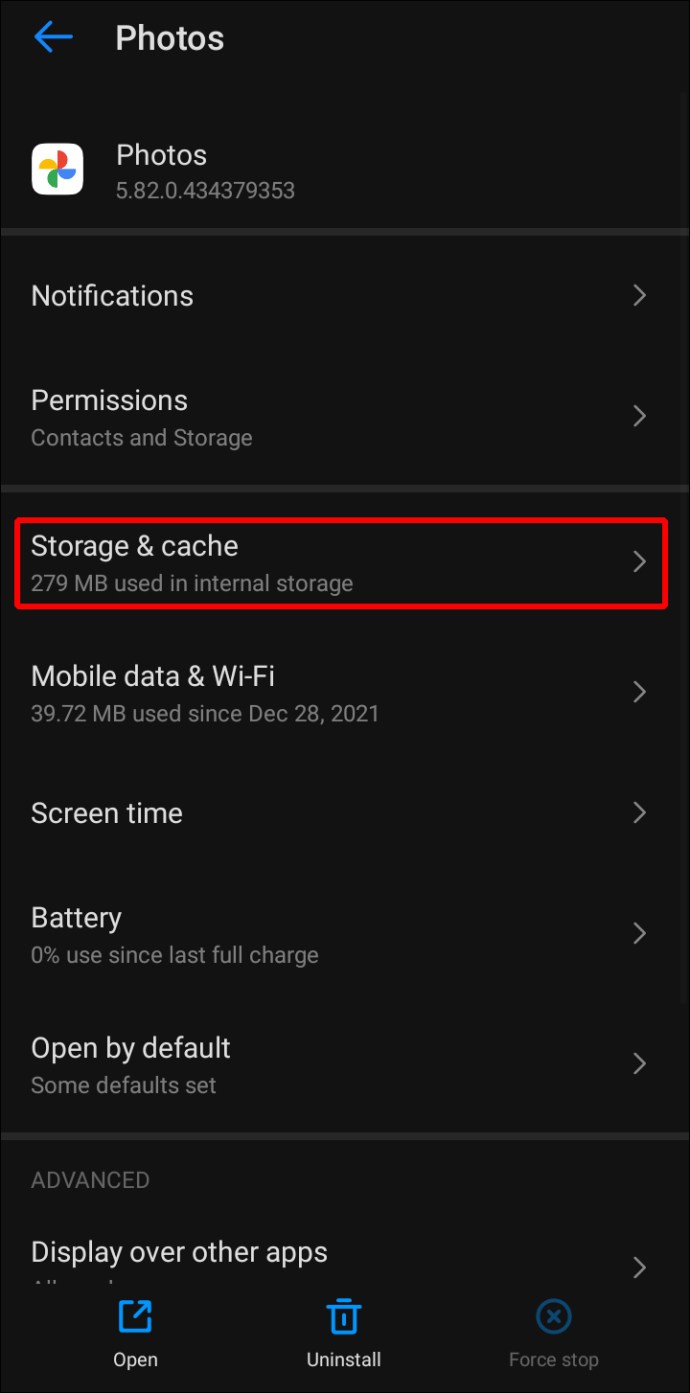
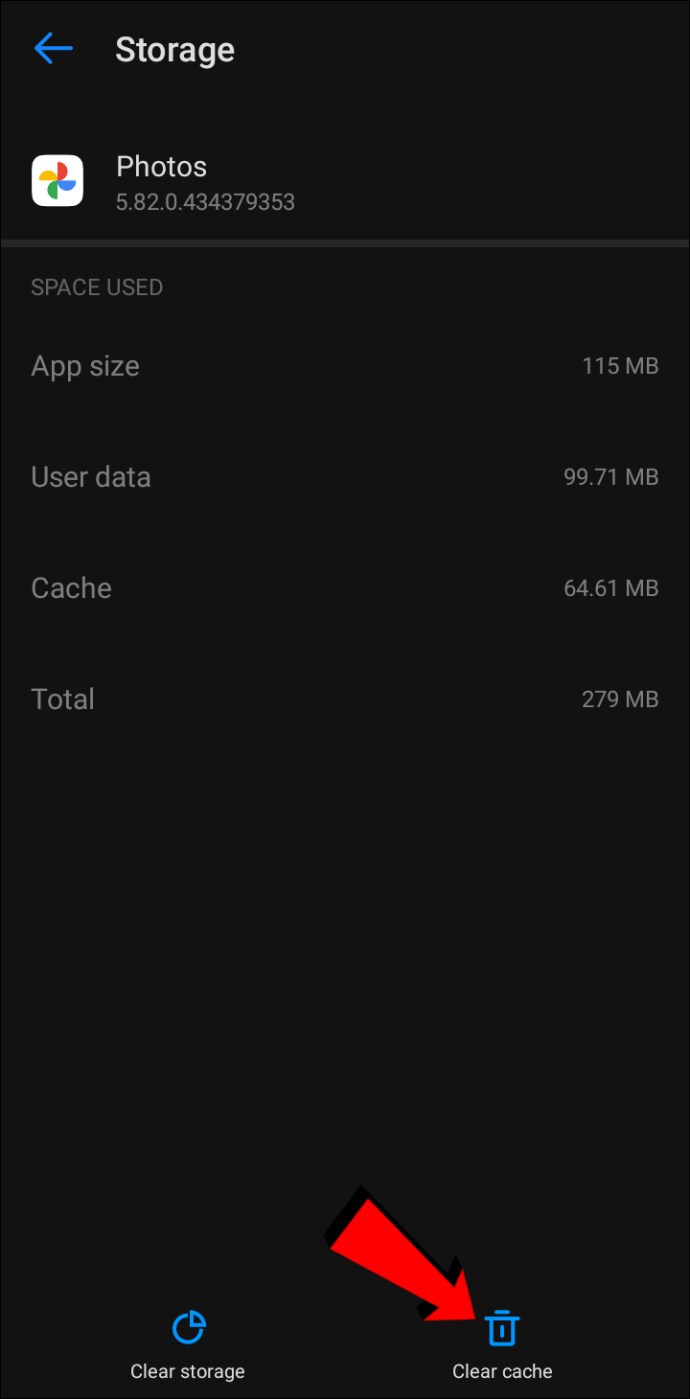
Bolje sprečiti nego lečiti
Ako ne želite da rizikujete da izgubite sve svoje fotografije i video snimke, njihovo čuvanje putem Google fotografija je odlično rešenje. Kao i svaka druga aplikacija, i Google fotografije mogu povremeno doživeti neki kvar. Srećom, interfejs je jednostavan i omogućava vam da brzo ustanovite šta uzrokuje problem.
Nadamo se da je ovaj članak ponudio pravo rešenje i da Google fotografije sada prave rezervne kopije vaših fajlova bez problema.
Da li redovno pravite rezervne kopije svojih fotografija i video snimaka? Zašto ste se odlučili za Google fotografije? Pišite nam u odeljku za komentare ispod.